Die RDP-Datei editieren
Eine RDP-Datei kann direkt zur Remoteverbindung genommen werden. Man klickt doppelt auf die RDP-Datei und meldet sich am Zielrechner an. Diese Datei kann wie auf der Seite Remote-Sitzung aufbauen beschrieben, selbst erstellt werden.

In einer RDP-Datei werden im Grunde die Verbindungseinstellungen gespeichert. Diese können mit einem Notepad geöffnet und editiert werden. Selbst wenn man keine RDP-Datei erstellt hat, wird beim Verbindungsaufbau eine Standard-RDP-Datei zur Verbindungsherstellung genommen. Die Datei befindet sich meistens unter Eigene Dateien und heißt Default.rdp. Sie ist versteckt und somit normalerweise nicht sichtbar. Möchte man die Datei editieren, müssen die Ordneroptionen soweit geändert werden, dass auch versteckte Dateien angezeigt werden.
Der Inhalt einer RDP-Datei
Öffnet man beispielsweise die Default.rdp mit einem Notepad, so kann man den Inhalt editieren und speichern. Wir haben den Inhalt einer RDP-Datei auf dem Bild abgebildet. Es sieht am Anfang sehr wirr aus.
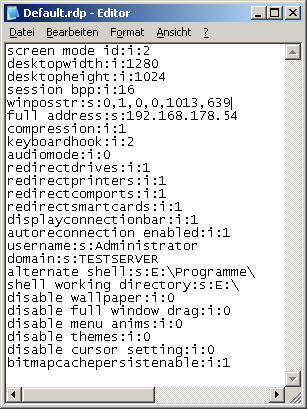
Wir wollen hier jedoch für Aufklärung sorgen und Ihnen zeigen, was die einzelnen Optionen bedeuten.
screen mode id:i:2
Die Zahl am Ende fest, ob die Sitzung in einer vordefinierten Auflösung oder im Vollbildmodus gestartet wird.
1: Auflösung
2: Vollbildmodus
desktopwidth:i:1280
Breite des Fensters
desktopheight:i:1024
Höhe des Fensters
session bpp:i:16
Die Farbtiefe in Bit
winposstr:s:0,1,0,0,1013,639
Die Größe und Position des Fensters. Hierbei sind die Werte an 3. und 4. Stelle sowie 5. und 6. Stelle wichtig. Damit legt man die linke obere und rechte untere Position fest.
full address:s:192.168.178.54
IP-Adresse des Zielrechners. Man kann auch einen Namen wie edv-lehrgang.de nehmen.
compression:i:1
Schaltet die Kompression ein oder aus. So werden Bilder komprimiert übertragen.
0: Aus
1: Ein
keyboardhook:i:2
Legt fest, wie Tastenkürzel auf dem Zielrechner benutzt werden sollen.
0: Aus
1: Ein
2: Nur im Vollbildmodus
audiomode:i:0
Legt fest, wo Sound abgespielt werden soll.
0: Lokaler Rechner
1: Aus
2: Zielrechner
redirectdrives:i:1
Lokales Laufwerk zur Benutzung.
0: Aus
1: Ein
redirectprinters:i:1
Lokaler Drucker zur Benutzung.
0: Aus
1: Ein
redirectcomports:i:1
Serieller Anschluss zur Benutzung.
0: Aus
1: Ein
redirectsmartcards:i:1
Smartcard zur Benutzung.
0: Aus
1: Ein
displayconnectionbar:i:1
Anzeige der Verbindungsleiste.
0: Aus
1: Ein
autoreconnection enabled:i:1
Automatische Wiederherstellung bei einer Trennung.
0: Aus
1: Ein
username:s:Administrator
Anmeldename
domain:s:TESTSERVER
Domänenname mit der man sich verbindet.
alternate shell:s:E:\Programme\beispiel.exe
Programm das automatisch gestartet werden soll
shell working directory:s:E:\
Umgebung für den Programmstart.
disable wallpaper:i:0
Desktophintergrund.
0: Aus
1: Ein
disable full window drag:i:0
Fensterinhalt beim Ziehen anzeigen.
0: Aus
1: Ein
disable menu anims:i:0
Menü- und Fensteranimation anzeigen.
0: Aus
1: Ein
disable themes:i:0
Design.
0: Aus
1: Ein
disable cursor setting:i:0
Cursoreinstellungen.
0: Aus
1: Ein
bitmapcachepersistenable:i:1
Bitmapzwischenspeicherung.
0: Aus
1: Ein
auto connect:i:0
Automatisches Anmelden des Benutzers
0: Aus
1: Ein
connect to console:i:0
Konsolensitzung oder Benutzersitzung
0: Benutzersitzung
1: Konsolensitzung